7 התיקונים הטובים ביותר לשקע אוזניות לא עובד ב-Mac
Miscellanea / / April 03, 2023
בעידן של קישוריות אודיו אלחוטית, שקע האוזניות הצנוע רלוונטי עבור משתמשים רבים. אפל סיפקה את שקע האוזניות בדגמי Mac ו-iMac כדי לחבר את האוזניות או האוזניות שלך. אתה יכול לחבר אוזניות בעלות עכבה גבוהה עם מחשבי Mac שהוצגו בשנת 2021 ואילך.

אבל זה נהיה די מייאש, במיוחד עבור אודיופילים כאשר שקע האוזניות מפסיק לעבוד כראוי ב-Mac שלהם. אם גם אתה נתקל בבעיות, אנו מביאים לך את התיקונים הטובים ביותר לשקע אוזניות שלא עובד ב-Mac.
1. נקה את יציאת שקע האוזניות
זה תמיד רעיון טוב לנקות את המסך והמקלדת של ה-Mac באופן קבוע. כמו כן, ניקוי היציאות השונות הוא גם משהו שצריך לטפל בו. אם השתמשת ב-Mac או ב-iMac שלך במשך זמן מה, ייתכן שהצטברו לכלוך ופסולת בתוך שקע האוזניות. נקה את חוט הפלסטיק הנפתח או מטלית מיקרופייבר כדי להסיר את כל הלכלוך. לאחר מכן חבר את האוזניות או האוזניות כדי לבדוק אם הבעיה נפתרה.

2. בדוק את מקור הפלט
מקור הפלט של ה-Mac שלך אמור להשתנות מ רמקולים מובנים לאוזניות או לאוזניות לאחר חיבורן דרך שקע האוזניות. אם ניקוי היציאה לא עוזר, הנה איך אתה יכול לבדוק ולשנות באופן ידני את מקור הפלט של ה-Mac שלך.
שלב 1: הקש Command + מקש הרווח כדי לפתוח את Spotlight Search, הקלד הגדרות מערכת, ולחץ על Return.

שלב 2: לחץ על סאונד מהתפריט השמאלי.

שלב 3: גלול מטה ולחץ על פלט וקלט.
שלב 4: בחר אוזניות חיצוניות כמקור הפלט.
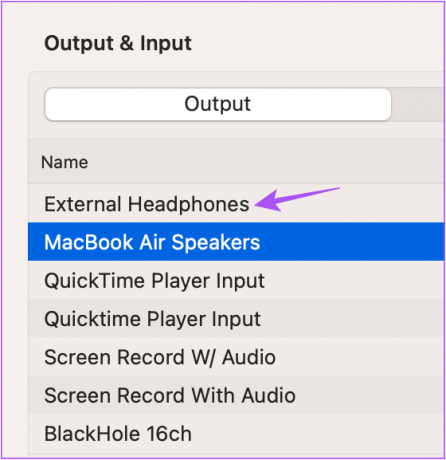
שלב 5: סגור את חלון ההגדרות ובדוק אם הבעיה נפתרה.
3. הפעל מחדש את ה-Mac שלך
לאחר שינוי מקור הפלט, הפעל מחדש את ה-Mac. זה יחול ויישם את השינוי בפעם הבאה שתפעיל את ה-Mac שלך.
שלב 1: לחץ על הלוגו של אפל בפינה השמאלית העליונה.

שלב 2: בחר הפעל מחדש.

לאחר הפעלה מחדש של ה-Mac, בדוק אם שקע האוזניות פועל.
4. הפעל מחדש את בקר הקול
בואו נעבור לכמה פתרונות מתקדמים. בקר הסאונד של ה-Mac שלך ידוע בשם Core Audio. זהו API ברמה נמוכה (ממשק תכנות יישומים) שנועד לטפל בצרכי האודיו השונים של יישומים ב-Mac, כולל השמעת אודיו. מכיוון ששקע האוזניות משויך גם להשמעת אודיו, אתה יכול לנסות לאפס את Core Audio על ידי ביצוע השלבים הבאים.
שלב 1: הקש Command + מקש הרווח כדי לפתוח את Spotlight Search, הקלד מעקב פעילות, ולחץ על Return.

שלב 2: בחר בלשונית CPU.

שלב 3: לחץ על סרגל החיפוש בפינה השמאלית העליונה והקלד CoreAudio.

שלב 4: בחר את התוצאה ולחץ על סמל X כדי לעצור את התהליך.
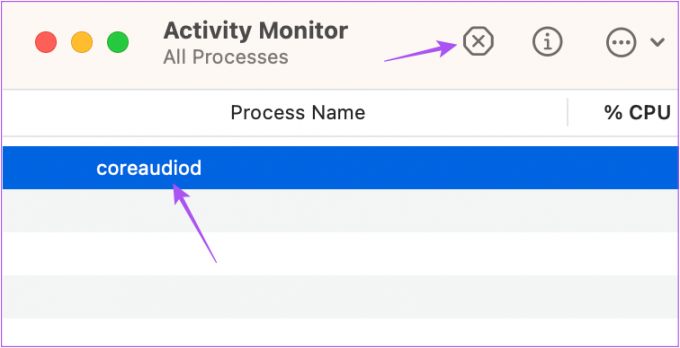
שלב 5: לחץ על Force Quit כדי לאשר.
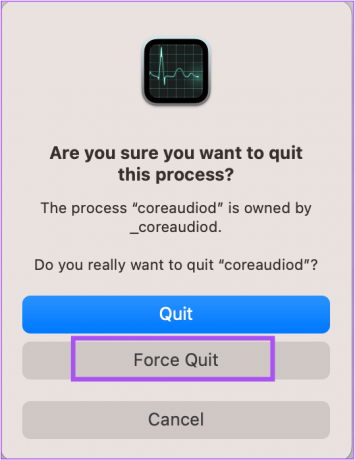
שלב 6: סגור את חלון מעקב הפעילות והפעל מחדש את ה-Mac.

בדוק אם שקע האוזניות עובד.
5. אפס את SMC עבור מחשבי Mac מבוססי אינטל
SMC או System Management Controller דואגים לפונקציות חומרה קריטיות ולביצועי ה-Mac שלך, כולל שקע האוזניות פועל. אתה יכול לנסות לאפס את ה-SMC של ה-Mac מבוסס Intel שלך. פתרון זה אינו חל על מחשבי Mac הפועלים על Apple Silicon. במקום זאת, הפעלה מחדש שלהם שווה ערך לאיפוס SMC.
שלב 1: לחץ והחזק את לחצן ההפעלה עד שה-Mac שלך נכבה.
שלב 2: לאחר כיבוי ה-Mac שלך, המתן מספר שניות ולאחר מכן הקש Shift + אפשרות שמאלה + מקש Control שמאלי. לחץ והחזק גם את לחצן ההפעלה.
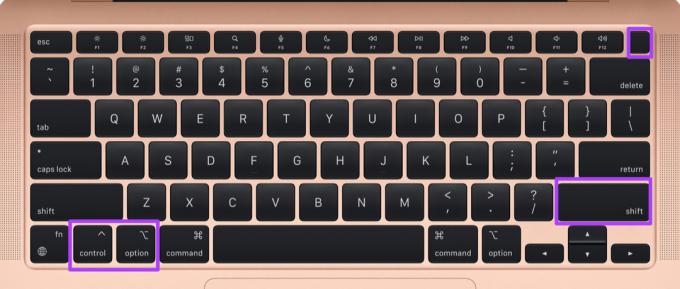
שלב 3: המשיכו ללחוץ על ארבעת המקשים למשך 7 שניות נוספות. אם ה-Mac שלך נדלק, הוא ינגן שוב את צלצול האתחול המוגדר כברירת מחדל בזמן שאתה מחזיק את המקשים האלה.
כאשר אתה רואה את הלוגו של אפל, התצוגה תידלק כרגיל. לאחר מכן, בדוק אם שקע האוזניות עובד.
6. עדכן את macOS.
יחד עם תוכנה, אפל ממשיכה לדחוף עדכונים כדי להסיר בעיות הקשורות לחומרה עבור מחשבי Mac. אתה יכול לחפש עדכון ל-macOS אם אתה עדיין לא יכול להשתמש בשקע האוזניות.
שלב 1: הקש Command + מקש הרווח כדי לפתוח את Spotlight Search, הקלד הגדרות מערכת, ולחץ על Return.

שלב 2: לחץ על כללי מהתפריט השמאלי.

שלב 3: לחץ על עדכון תוכנה בצד ימין.

שלב 4: אם קיים עדכון זמין, הורד והתקן אותו.
לאחר התקנת העדכון, בדוק אם שקע האוזניות עובד.
7. בדוק מידע על קלט שמע
אם אף אחד מהפתרונות לא עבד עבורך, ייתכן ששקע האוזניות פגום פנימי ודורש תיקון. כדי לאשר זאת, כך תוכל לבדוק את פרטי קלט האודיו ב-Mac שלך.
שלב 1: חבר אוזניות או אוזניות ל-Mac שלך.
שלב 2: לחץ על סמל Apple בפינה השמאלית העליונה.

שלב 3: לחץ על About This Mac.
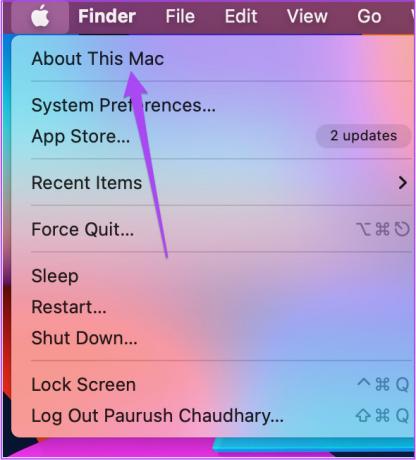
שלב 3: לחץ על מידע נוסף.

שלב 4: גלול מטה לתחתית הכרטיסייה כללי ולחץ על דוח מערכת.

שלב 5: לחץ על אודיו מהתפריט השמאלי.
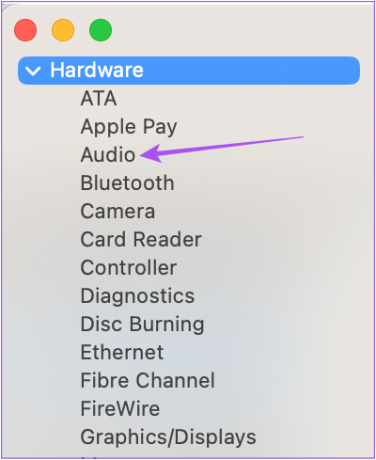
שלב 6: בדוק אם אתה יכול לקבל מידע על אוזניות חיצוניות בצד ימין.
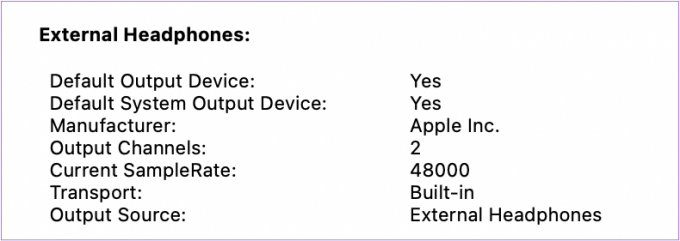
אם לא, בקר בחנות Apple הקרובה אליך או במרכז שירות מורשה כדי לבקש ממומחים לבדוק את ה-Mac שלך.
אל תשחרר, ג'ק!
פתרונות אלה יחזירו את התפקוד הרגיל של שקע האוזניות ב-Mac שלך. בנוסף, עיין במדריך שלנו ל תקן את יציאת ה-USB Type-C שלא עובדת ב-Mac אם זה מחוץ לעמלה.
עודכן לאחרונה ב-23 בנובמבר, 2022
המאמר לעיל עשוי להכיל קישורי שותפים שעוזרים לתמוך ב-Guiding Tech. עם זאת, זה לא משפיע על שלמות העריכה שלנו. התוכן נשאר חסר פניות ואותנטי.
נכתב על ידי
Paurush Chaudhary
ביטול המסתורין של עולם הטכנולוגיה בצורה הפשוטה ביותר ופתרון בעיות יומיומיות הקשורות לסמארטפונים, מחשבים ניידים, טלוויזיות ופלטפורמות הזרמת תוכן.



